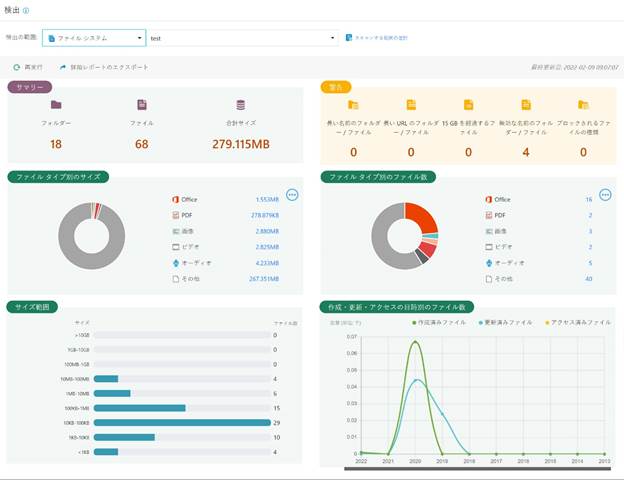
移行を実行する前に、FLY で検出を実行することができます。検出レポートにより、ファイル システム内のフォルダーやファイルの数、サイズ、アクティビティ レベルに関する情報を取得することができます。また、検出レポートには、不正な文字や長い URL などを含むフォルダーまたはファイルなど、移行に影響を与える可能性のあるフォルダーまたはファイルの警告が表示されます。
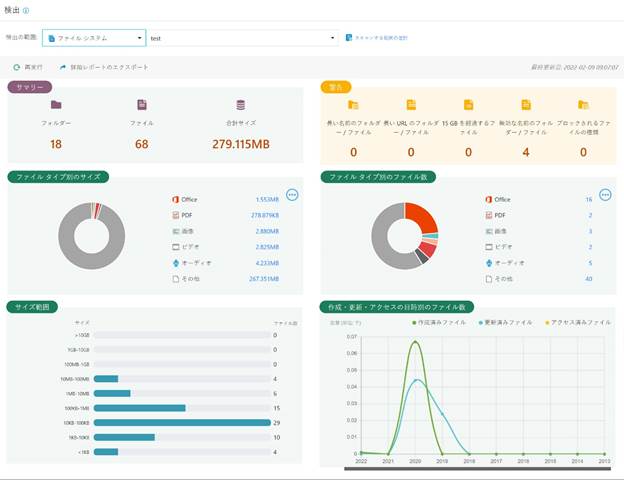
詳細情報を含む検出レポートをエクスポートすることができます。レポートに含める情報をプレビューするには、ファイル システム検出レポートの詳細 を参照してください。
検出を実行するには、以下の説明を参照してください。
1. FLY にログインします。
2. 画面左側の [検出] をクリックします。
3. 検出 ページで、ドロップダウン リストから ファイル システム を選択します。
4. [スキャンする範囲の選択] リンクをクリックしてスキャンする範囲を設定します。検出範囲に複数のオブジェクトを含めること、、および今後の使用に向けて範囲を保存することが可能です。
5. 検出範囲 ページで、[作成] をクリックして範囲を作成します。
6. 作成 ページで、範囲の名前を入力します。
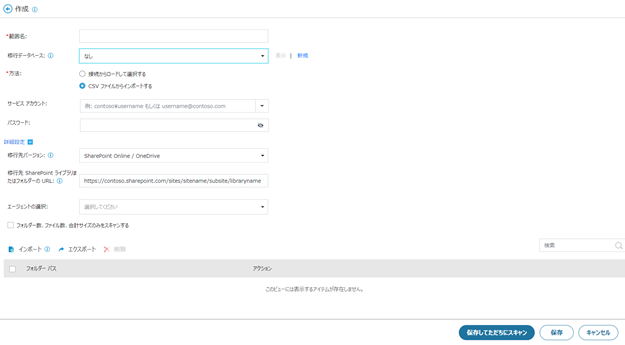
7. 検出レポートを保存するデータベースを構成する場合、ドロップダウンリストから構成済みの移行データベースを選択するか、[新規] をクリックして新しいデータベースを作成します。詳細については、データベースの構成 を参照してください。
8. 接続からフォルダーを読み込むか、CSV ファイルからインポートするかを選択できます。
•接続からフォルダーを読み込んで選択するには、スキャンする接続を選択します。接続に含まれているすべてのフォルダーが読み込まれます。スキャンするフォルダーを選択します。各レベルをクリックして子レベルに展開し、スキャンするフォルダーを選択します。戻る
( ) ボタンをクリックして上位レベルに戻ります。
) ボタンをクリックして上位レベルに戻ります。
•CSV ファイルからフォルダーをインポートするには、( ) アイコンにマウス カーソルを移動させ、[ダウンロード]
をクリックしてテンプレートをダウンロードすることができます。ファイルの各行にフォルダーのパスを構成します。
[インポート] をクリックしてファイルをインポートします。[エクスポート]
をクリックして既存のフォルダーをエクスポートするか、フォルダーを選択して [削除] をクリックしてそれらを削除することもできます。
) アイコンにマウス カーソルを移動させ、[ダウンロード]
をクリックしてテンプレートをダウンロードすることができます。ファイルの各行にフォルダーのパスを構成します。
[インポート] をクリックしてファイルをインポートします。[エクスポート]
をクリックして既存のフォルダーをエクスポートするか、フォルダーを選択して [削除] をクリックしてそれらを削除することもできます。
接続を選択するか、サービス アカウントの情報を入力して、そのアカウントがCSV ファイルで構成したフォルダーに対して十分な権限を持っていることを確認します。
9. 詳細設定 セクションで、以下の設定を構成します。
•移行先 SharePoint バージョンを選択し、移行先 SharePoint フォルダー / ライブラリ URL を入力します。FLY は、選択した SharePoint バージョンと入力した URL に基づいて、潜在的なリスクをスキャンしてレポートします。
•検出を実行するエージェントを選択します。
•検出でフォルダー数、ファイル数、合計サイズのみをスキャンすることを選択できます。 このオプションを選択すると、FLY はこの範囲の詳細情報 (警告付きのフォルダー / ファイル、ファイル タイプ別のサイズなど) をスキャンしてレポートすることはありません。
10. [保存してただちにスキャン] をクリックすると、データスキャンをただちに開始します。[保存]
をクリックして先に範囲を保存します。検出の範囲 ページに移動し、実行 ( )
ボタンをクリックして検出を実行することもできます。
)
ボタンをクリックして検出を実行することもできます。
検出が開始されたことを通知するプロンプトが表示されます。
11. 画面左側の [検出] をクリックし、ドロップダウンリストから範囲を選択して検出結果を待ちします。レポートはメイン ページに表示されます。
12. ジョブの完了後、[詳細レポートのエクスポート] をクリックして詳細な検出レポートを含む Excel ファイルをエクスポートすることができます。
*注意: [再実行] ボタンは検出の再実行を意味します。